
সুচিপত্র:
- লেখক John Day [email protected].
- Public 2024-01-30 08:00.
- সর্বশেষ পরিবর্তিত 2025-01-23 14:36.

ডিবাগিং একটি জনপ্রিয় হাতিয়ার যা বাগের মূল কারণ জানতে ব্যবহৃত হয়। একটি বাগ নিজেকে বিভিন্ন উপায়ে ম্যানিফেস্ট করতে পারে। এটি একটি সিস্টেম ক্র্যাশ (ব্লু স্ক্রিন/বিএসওডি) হতে পারে, এটি একটি অ্যাপ্লিকেশন ক্র্যাশ হতে পারে, এটি আপনার সিস্টেমকে কয়েকটি সমস্যার নাম জমা দিতে পারে। মূল কারণ OS, একটি ডিভাইস ড্রাইভার বা এমনকি একটি হার্ডওয়্যার সমস্যা হতে পারে। এই গাইড উইন্ডোজের জন্য ডিবাগিং টুলস ব্যবহার করে কিভাবে একটি ডিবাগার সেটআপ করবেন সে সম্পর্কে বিস্তারিত প্রদান করবে এবং তাই শুধুমাত্র উইন্ডোজ অপারেটিং সিস্টেমের সাথে ডিবাগিংয়ের উপর দৃষ্টি নিবদ্ধ করা হয়েছে। আমি কীভাবে ডিবাগারে বন্দী হওয়া সমস্যাটি বিশ্লেষণ করব সেদিকে যাব না। কয়েকটি বিষয় খেয়াল রাখতে হবে:
- এই নির্দেশ সেট উন্নত কম্পিউটার ব্যবহারকারীদের জন্য ডিজাইন করা হয়েছে এবং লেখক ধরে নিয়েছেন যে এই নির্দেশাবলী দিয়ে।
- গোপনীয়তার খাতিরে কিছু তথ্য অস্পষ্ট করা হয়েছে।
আপনার ডিবাগার সেটআপ করার জন্য আপনাকে যে আইটেমগুলির প্রয়োজন হবে তা হল প্রথম জিনিস।
ধাপ 1: আপনার যা লাগবে
আপনার যা লাগবে
-
2 উইন্ডোজ কম্পিউটার
- হোস্ট কম্পিউটার যা আপনি ডিবাগ করার জন্য ব্যবহার করবেন। এই কম্পিউটারে অবশ্যই উইন্ডোজ এক্সপি বা নতুন ইনস্টল করা থাকতে হবে
- টার্গেট কম্পিউটার যা আপনি ডিবাগ করবেন। এই কম্পিউটারে অবশ্যই উইন্ডোজ 8 বা নতুন ইনস্টল করা থাকতে হবে। এখানে তালিকায় পাওয়া নেটওয়ার্ক অ্যাডাপ্টারগুলির মধ্যে এটি অবশ্যই থাকতে হবে।
- 1 নেটওয়ার্ক সুইচ/রাউটার (এমন কিছু যা নেটওয়ার্কের কম্পিউটারে আইপি অ্যাড্রেস বরাদ্দ করবে)
- 2 Cat5 তারের
- উইন্ডোজের জন্য ডিবাগিং সরঞ্জাম যা আপনাকে হোস্ট কম্পিউটারে ইনস্টল করতে হবে (https://msdn.microsoft.com/en-US/windows/desktop/bg162891)
পরবর্তীতে আমরা আপনার কম্পিউটারগুলি সেট আপ করতে আপনাকে যা করতে হবে তা নিয়ে যাব।
ধাপ 2: আপনার কম্পিউটার প্রস্তুত করা

হোস্ট কম্পিউটার
- কম্পিউটারের জন্য আপনি ডিবাগিং করবেন আপনাকে উইন্ডোজের জন্য ডিবাগিং সরঞ্জামগুলি ইনস্টল করতে হবে যা এখানে পাওয়া যাবে …
- https://msdn.microsoft.com/en-US/windows/desktop/bg…
- কম্পিউটারকে আপনার সুইচ/রাউটারের সাথে সংযুক্ত করুন
টার্গেট কম্পিউটার
- নিশ্চিত করুন যে আপনি উইন্ডোজ 8 বা নতুন ব্যবহার করছেন
- নিশ্চিত করুন যে আপনি এই তালিকা থেকে একটি নেটওয়ার্ক অ্যাডাপ্টার ব্যবহার করছেন
- কম্পিউটারকে আপনার সুইচ/রাউটারের সাথে সংযুক্ত করুন
এখন যেহেতু আমাদের কম্পিউটারের সেটআপ আছে সেগুলোকে আমাদের টার্গেট কম্পিউটার দিয়ে শুরু করে তাদের সংযোগ করতে হবে।
ধাপ 3: টার্গেট কম্পিউটার সেট আপ করা
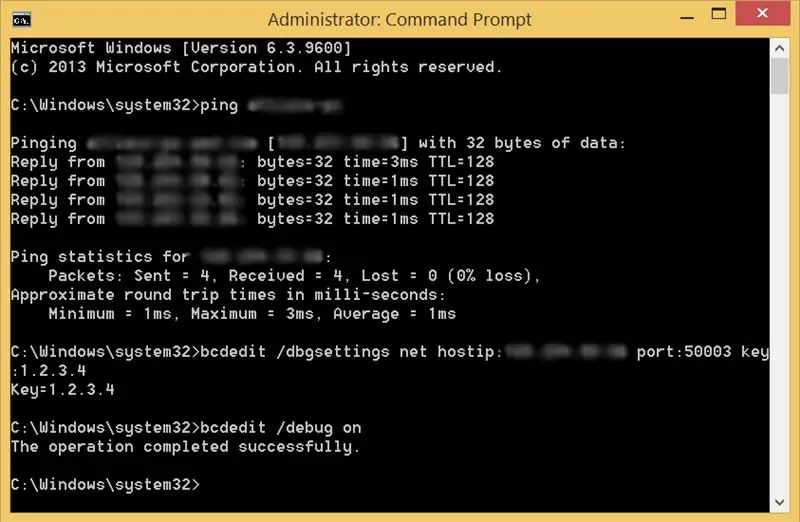
আপনার টার্গেট কম্পিউটার প্রস্তুত করতে আপনার কয়েকটি জিনিস দরকার। আপনার হোস্ট কম্পিউটারের আইপি ঠিকানা প্রয়োজন। আপনি পিং টুল ব্যবহার করে এটি পেতে পারেন। এটি কীভাবে করা যায় তা এখানে…
- একটি কমান্ড প্রম্পট খুলুন
- "Ping -4 HostComputerName" টাইপ করুন। আপনি নিচের মত কিছু পাবেন …
ping HostComputerName Pinging HostComputerName [192.166.0.123] 32 বাইট ডেটা সহ: 192.166.0.123 থেকে উত্তর: বাইট = 32 সময় = 2268ms TTL = 128 192.166.0.123 থেকে উত্তর: বাইট = 32 সময় = 10ms TTL = 128 উত্তর 192.166.0.123 থেকে: বাইট = 32 সময় = 19ms টিটিএল = 128 উত্তর 192.166.0.123 থেকে: বাইট = 32 সময় = 1ms টিটিএল = 128 পিং পরিসংখ্যান 192.166.0.123: প্যাকেট: পাঠানো = 4, প্রাপ্ত = 4, হারানো = 0 (0% ক্ষতি), মিলি-সেকেন্ডে আনুমানিক রাউন্ড ট্রিপ সময়: সর্বনিম্ন = 1ms, সর্বোচ্চ = 2268ms, গড় = 574ms
*এই জানালা খোলা রাখুন। আপনি পরে এটি প্রয়োজন হবে।
পরবর্তী আপনাকে বুট কনফিগারেশনে কিছু পরিবর্তন করতে হবে। আপনার বুট কনফিগারেশন ফাইলের পরিবর্তনগুলি আপনার টার্গেট কম্পিউটারকে বলবে কিভাবে হোস্ট কম্পিউটারের সাথে সংযোগ স্থাপন করতে হয়। এটি করার জন্য আপনাকে প্রশাসক (উচ্চতর) অনুমতিগুলির সাথে একটি কমান্ড প্রম্পট খুলতে হবে। আপনি কিভাবে এটি করেন তা এখানে।
- টাস্কবারে কমান্ড প্রম্পটে ডান ক্লিক করুন
- কমান্ড প্রম্পটে আবার ডান ক্লিক করুন
- "অ্যাডমিনিস্ট্রেটর হিসাবে চালান" ক্লিক করুন (ইউজার অ্যাকাউন্ট কন্ট্রোল জিজ্ঞাসা করবে আপনি এই প্রোগ্রামটিকে আপনার কম্পিউটারে পরিবর্তন করতে দিতে চান কিনা, হ্যাঁ ক্লিক করুন)
এখন আপনাকে নেটওয়ার্ক ডিবাগিংয়ের জন্য বুট কনফিগারেশন সেটিংস সেট করতে হবে। আপনি bcdedit টুল ব্যবহার করে এটি করবেন। এই টুলটি OS- এর মধ্যে তৈরি এবং যেকোনো এলিভেটেড কমান্ড প্রম্পট থেকে চালানো যায়। নিম্নলিখিত ধাপগুলি দেখায় যে আপনি কীভাবে এই সেটিং পরিবর্তনগুলি করেন
- এই নতুন কমান্ড উইন্ডোতে নিম্নলিখিতগুলি চালান …
- bcdedit /dbgsettings নেট হোস্টিপ = 192.166.0.123 পোর্ট = XXXXX কী = z.z.z.z
- যেখানে আপনি পিং কমান্ড চালানোর সময় হোস্টিপটি আপনার প্রাপ্ত আইপি ঠিকানার সমান, XXXXX 50000 এবং 50099 এর মধ্যে যেকোনো সংখ্যার সমান, এবং z হল যেকোনো আলফানিউমেরিক কম্বিনেশন। এখানে একটি উদাহরণ…
bcdedit /dbgsettings নেট হোস্টিপ = 192.166.0.123 পোর্ট: 50002 কী = a1b.2c3.d4e.5f6
আপনার তৈরি করা চাবিটি মনে রাখবেন। যখন আপনি আপনার হোস্ট কম্পিউটার সেট আপ করবেন তখন আপনার এটি প্রয়োজন হবে। এখন আপনাকে ডিবাগার চালু করতে হবে। আপনি সেই একই এলিভেটেড কমান্ড প্রম্পট ব্যবহার করতে পারেন যা আপনি আগে ব্যবহার করেছিলেন অথবা একটি নতুন খুলতে পারেন। ডিবাগিং চালু করতে নিম্নলিখিত bcdedit কমান্ডটি চালান
- bcdedit /ডিবাগ চালু
- কম্পিউটার পুনরায় চালু করুন
অনুগ্রহ করে উপরের ছবিটি উল্লেখ করুন যা এই ধাপে সমস্ত কমান্ডের উদাহরণ দেখায় এখন আমাদের টার্গেট কম্পিউটার সেট আপ আছে আমরা নেটওয়ার্কে আমাদের টার্গেট কম্পিউটার খুঁজতে হোস্ট কম্পিউটার প্রস্তুত করতে পারি।
ধাপ 4: হোস্ট কম্পিউটার সেট আপ করা
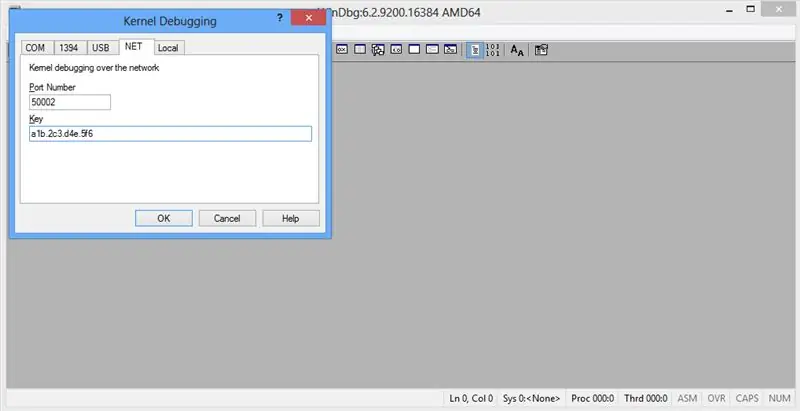
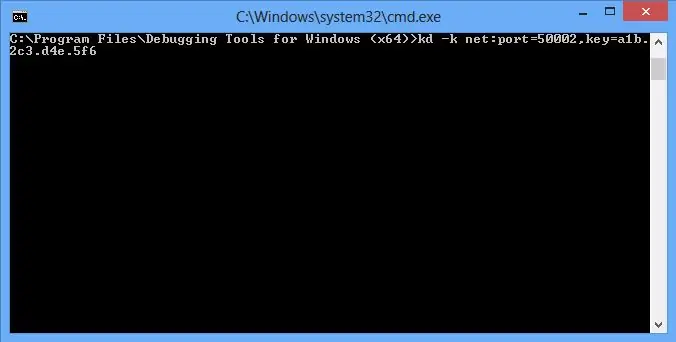
যদি আপনি ইতিমধ্যে না করে থাকেন, হোস্ট কম্পিউটারে আপনার প্রথম কাজটি করা উচিত "উইন্ডোজের জন্য ডিবাগিং টুলস" ইনস্টল করা (https://msdn.microsoft.com/en-US/windows/desktop/bg… যা প্রদান করা হয়েছিল একটি পূর্ববর্তী ধাপ। একবার এটি ইনস্টল হয়ে গেলে আপনি নিম্নলিখিত ধাপে এগিয়ে যেতে পারেন। কমান্ড প্রম্পট থেকে ডিবাগার ব্যবহার করতে।
- একটি এলিভেটেড কমান্ড প্রম্পট উইন্ডো খুলুন
- ডিবাগার ডিরেক্টরিতে ব্রাউজ করুন যেখানে আপনি ডিবাগার ইনস্টল করেছেন। ডিফল্ট লোকেশন এইরকম দেখাচ্ছে। C: / Program Files (x86) Windows Kits / 8.0 / Debuggers
- যদি আপনার হোস্ট কম্পিউটার 64 বিট অপারেটিং সিস্টেম চালাচ্ছে, তাহলে ডিরেক্টরিটি x64 ডিরেক্টরিতে পরিবর্তন করুন। আপনি যদি আপনার হোস্ট কম্পিউটারে একটি 32 বিট অপারেটিং সিস্টেম চালাচ্ছেন, তাহলে ডিরেক্টরিটি x86 ডিরেক্টরিতে পরিবর্তন করুন।
- নিম্নলিখিত কমান্ড টাইপ করুন। kd - k net: port = XXXXX, key = z.z.z.z (যেখানে XXXXX হল টার্গেট কম্পিউটারে সেট করা পোর্ট এবং z.z.z.z হল টার্গেট কম্পিউটারে সেট করা কী)
- এন্টার চাপুন
Windbg ব্যবহার করে ডিবাগার চালানোর জন্য।
- আপনি যে ডিরেক্টরি থেকে ডিবাগার ইনস্টল করেছেন সেখান থেকে windbg চালান। ডিফল্ট লোকেশন দেখতে এইরকম। C: / Program Files (x86) Windows Kits / 8.0 / Debuggers।
- যদি আপনার হোস্ট কম্পিউটার 64 বিট অপারেটিং সিস্টেম চালাচ্ছে, তাহলে ডিরেক্টরিটি x64 ডিরেক্টরিতে পরিবর্তন করুন। আপনি যদি আপনার হোস্ট কম্পিউটারে একটি 32 বিট অপারেটিং সিস্টেম চালাচ্ছেন, তাহলে ডিরেক্টরিটি x86 ডিরেক্টরিতে পরিবর্তন করুন।
- Windbg.exe এ ডাবল ক্লিক করুন
- File এ ক্লিক করুন
- কার্নেল ডিবাগ ক্লিক করুন
- নেট ট্যাব নির্বাচন করুন
- আপনার টার্গেট কম্পিউটারে সেট করা পোর্ট নম্বরটি লিখুন
- টার্গেট কম্পিউটারে আপনার সেট করা কীটি লিখুন।
- ঠিক আছে আঘাত করুন
দয়া করে উপরের ছবিগুলি উল্লেখ করুন যা এই ধাপে সমস্ত কমান্ডের উদাহরণ দেখায়।
ধাপ 5: ডিবাগারের সাথে সংযোগ স্থাপন
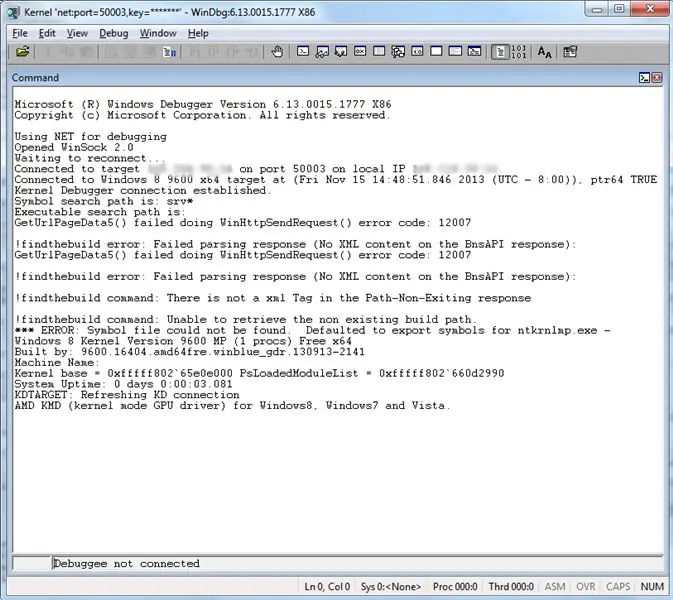
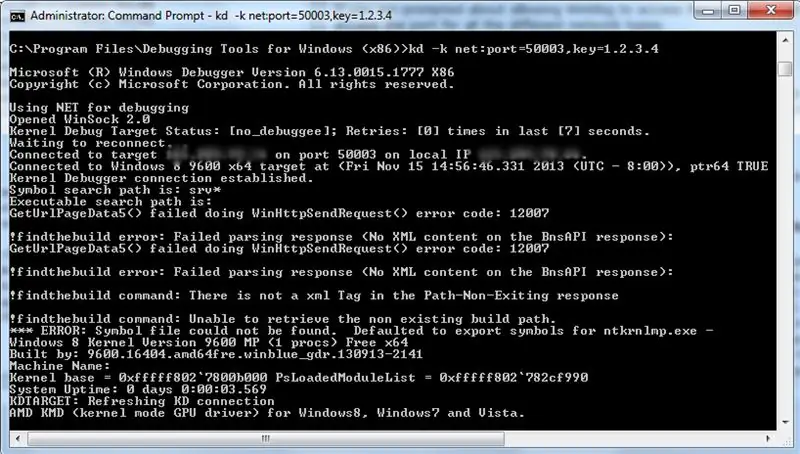
সবকিছু সঠিকভাবে সেট করা থাকলে এই অংশটি সত্যিই সহজ। আসলে আপনি হোস্ট কম্পিউটার সেট -আপ করার পর আপনি খেয়াল করতে পারেন উইন্ডোতে অনেক টেক্সট দেখা যাচ্ছে। যদি তাই হয়, আপনার কাজ শেষ। যদি না হয়, তাহলে আপনাকে যা করতে হবে তা হল টার্গেট কম্পিউটার পুনরায় চালু করা। টার্গেট কম্পিউটার বুট হওয়ার সাথে সাথে আপনি হোস্ট কম্পিউটারে আপনার ডিবাগিং উইন্ডোতে (kd বা windbg যা আপনি ব্যবহার করেন) টেক্সটের একটি স্ট্রিম দেখতে শুরু করবেন। এটি উপরের ছবিগুলির মতো কিছু দেখাবে।
ধাপ 6: উপসংহারে

এখন যেহেতু আপনি সফলভাবে আপনার কম্পিউটারগুলিকে একটি ডিবাগারের সাথে সংযুক্ত করেছেন আপনি বিশ্বের সকল কম্পিউটার সমস্যা সমাধানে সাহায্য করতে শুরু করতে পারেন। কম্পিউটারের যে কোনো সমস্যার মূল কারণ খুঁজে পাওয়ার জন্য এটি একটি দীর্ঘ পথের প্রথম পদক্ষেপ। ভবিষ্যতে আরও নিবন্ধের সন্ধান করুন যেখানে আমি আপনার মুখোমুখি হতে পারে এমন বিভিন্ন সমস্যাগুলির তদন্ত কীভাবে শুরু করব তা মোকাবেলা করি।
প্রস্তাবিত:
কীভাবে একটি রাস্পবেরি পাই সেটআপ করবেন এবং এটি ব্যবহার শুরু করবেন: 4 টি ধাপ

কীভাবে একটি রাস্পবেরি পাই সেটআপ করবেন এবং এটি ব্যবহার শুরু করবেন: ভবিষ্যতের পাঠকদের জন্য, আমরা ২০২০ সালে এসেছি। যে বছর, যদি আপনি ভাগ্যবান হন এবং কোভিড -১ by দ্বারা সংক্রমিত না হন, আপনি হঠাৎ করে , আপনার কল্পনার চেয়ে অনেক বেশি ফ্রি সময় পেয়েছেন। তাহলে আমি কিভাবে নিজেকে খুব বেশি মূid় ভাবে দখল করতে পারি? হ্যাঁ
উইন্ডোজ 10: 10 ধাপে ডিফেন্স এন্টারপ্রাইজ ইমেল কীভাবে সেটআপ করবেন

উইন্ডোজ ১০ এ ডিফেন্স এন্টারপ্রাইজ ইমেইল কিভাবে সেটআপ করবেন: দাবী: এই ধাপগুলো সম্পাদন করার কোন সম্ভাব্য বিপদ বা বিপদ নেই! এই নির্দেশিকাটি প্রতিরক্ষা বিভাগের কম্পিউটারে ডিফেন্স এন্টারপ্রাইজ ই-মেইল ব্যবহারকারী সকল কর্মীদের জন্য ব্যবহার করা যেতে পারে। এই নির্দেশাবলী অনুসরণ করার ফলে সাধারণত
উইন্ডোজ 8/10: 10 টি ধাপে আপনার ওয়্যারলেস অ্যাডাপ্টারের নাম কীভাবে পরিবর্তন করবেন

উইন্ডোজ 8/10 এ আপনার ওয়্যারলেস অ্যাডাপ্টারের নাম কীভাবে পরিবর্তন করবেন: আপনার বন্ধুদের প্রভাবিত করতে চান? তাদের বলার জন্য " বাহ! আপনি এটা কিভাবে করলেন? &Quot; ভালভাবে এই নির্দেশযোগ্য পড়ুন এবং আপনি কিছু সময়ের মধ্যে কিছু দুর্দান্ত প্রতিক্রিয়া পাবেন
কিভাবে করবেন: আপনার উইন্ডোজ হোস্টকে রক্ষা করার জন্য একটি IPCop ভার্চুয়াল মেশিন ফায়ারওয়াল সেটআপ করুন (বিনামূল্যে!): 5 টি ধাপ

কিভাবে করবেন: আপনার উইন্ডোজ হোস্টকে রক্ষা করার জন্য একটি IPCop ভার্চুয়াল মেশিন ফায়ারওয়াল সেটআপ করুন (বিনামূল্যে!): সারাংশ: এই প্রকল্পের উদ্দেশ্য হল ভার্চুয়াল মেশিনে IpCop (ফ্রি লিনাক্স ডিস্ট্রিবিউশন) ব্যবহার করা যে কোনও নেটওয়ার্কে উইন্ডোজ হোস্ট সিস্টেমকে রক্ষা করা। IpCop হল একটি অত্যন্ত শক্তিশালী লিনাক্স ভিত্তিক ফায়ারওয়াল যেমন উন্নত ফাংশন সহ: VPN, NAT, Intrusion Det
কীভাবে একটি শীতল ডেস্কটপ আইকন (উইন্ডোজ ভিস্তা) ব্যবহার করে আপনার কম্পিউটার বন্ধ করবেন: 4 টি ধাপ

কিভাবে একটি শীতল ডেস্কটপ আইকন (উইন্ডোজ ভিস্তা) ব্যবহার করে আপনার কম্পিউটার বন্ধ করা যায়: এই নির্দেশনায় আমি আপনাকে দেখাব কিভাবে একটি শীতল ডেস্কটপ আইকন ব্যবহার করে আপনার উইন্ডোজ ভিস্তা কম্পিউটার বন্ধ করতে হয়
